编辑:秩名2025-05-15 11:01:01
在使用电脑的过程中,你是否偶尔会被系统粘滞键搞得心烦意乱?别担心,今天就来教你如何轻松关闭它,让电脑使用更加顺畅!
粘滞键是为方便用户操作而设计的一种辅助功能。它允许用户一次只按一个键来执行组合键操作,比如按一下 ctrl 键后再按其他键,就相当于同时按下了 ctrl 和该键。虽然它在某些情况下能带来便利,但如果不小心触发,可能会影响正常的操作体验。
1. 按下 windows 键+r,打开“运行”对话框。

2. 在对话框中输入“control”,然后回车,打开控制面板。
3. 在控制面板中找到“轻松访问”选项。
4. 点击进入“轻松访问中心”。
5. 在“轻松访问中心”里,找到“使键盘更易于使用”选项。
6. 进入后,取消勾选“启用粘滞键”,然后点击“确定”保存设置。
如果你不小心触发了粘滞键,也可以通过快捷键来快速关闭。只需按下 shift 键五次,系统就会弹出粘滞键设置窗口,在窗口中选择“关闭粘滞键”即可。
为了避免以后再不小心触发粘滞键,你可以对其进行一些设置调整。在“轻松访问中心”的“使键盘更易于使用”选项中,找到“设置粘滞键”。在这里,你可以更改粘滞键的快捷键组合,或者调整粘滞键的其他相关设置,比如重复延迟、重复率等,以确保它不会在不经意间干扰你的操作。
掌握了这些关闭电脑系统粘滞键的方法,你就可以告别不必要的困扰,让电脑操作更加得心应手啦!无论是通过控制面板还是快捷键,都能轻松搞定,快去试试吧,让你的电脑使用体验更加顺畅无阻!

38.75MB
系统工具

46.84MB
安全杀毒

41Mb
系统工具
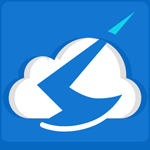
31.15MB
安全杀毒

48Mb
系统工具

40.89MB
系统工具

56.65MB
系统工具

52.64MB
系统工具

20.39MB
系统工具

58.4MB
效率办公

55.94MB
安全杀毒

175.93MB
效率办公

键盘软件是计算机应用中不可或缺的一部分,它们通过键盘输入信息,帮助我们高效地完成各种任务。键盘软件包括输入法、快捷键设置、自定义快捷键等,让我们的键盘操作更加便捷和高效。同时,一些高级键盘软件还提供了语音输入、手写识别等功能,进一步提高了我们的输入效率。

305 KB
系统工具
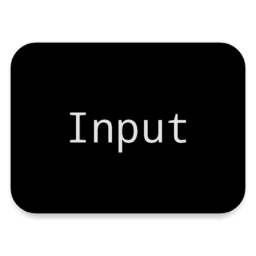
64.11MB
聊天工具

67.32MB
系统工具

21.19MB
聊天工具

17.28MB
生活服务

51Mb
系统工具

12.05MB
聊天工具

11.44MB
生活服务

32.4 MB
系统工具

34.46MB
系统工具

76.13MB
系统工具

61.17MB
系统工具